
Tilføj filterparametre i handlingerne Find og Filtrer i Genveje på Mac
Når du har føjet en Find- eller Filtrer-handling til din genvej, slår du filterparametre til i handlingen for at indsnævre det sæt data, som handlingen har indsamlet.
I handlingen Find fotos kan du f.eks. tilføje filterparametre som “Album er Portræt”, som kun henter fotos med navnet “Portræt” i et album. Du kan tilføje flere filterparametre for at gøre søgekriterierne endnu mere præcise. Du kan f.eks. udelade albummet “Selfies” ved at ændre filtermuligheden fra “Album [er]” til “Album [ikke er]” og derefter vælge “Selfies” på listen med søgekriterier.
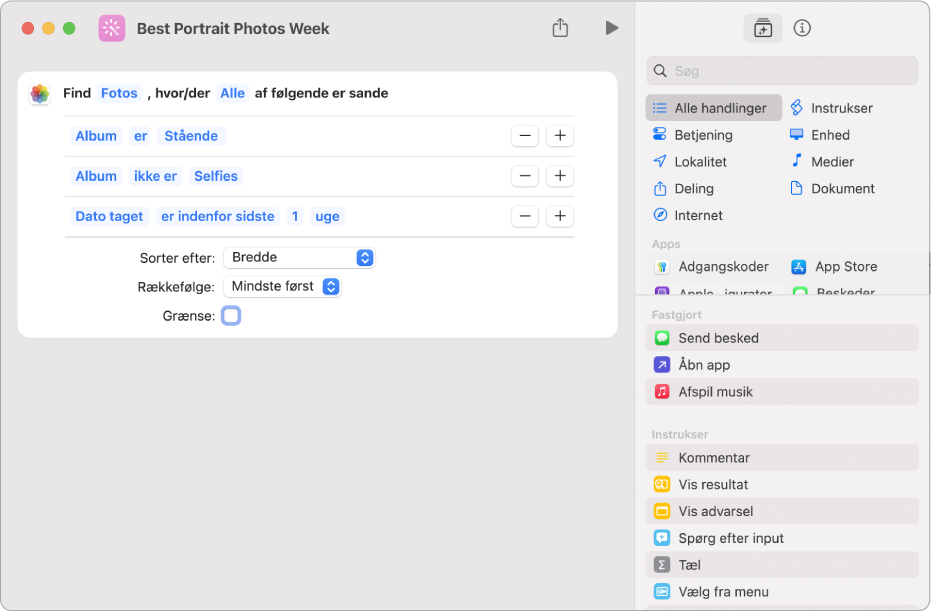
Tilføj filterparametre til en Find- eller Filtrer-handling
Dobbeltklik på en genvej i appen Genveje
 på din Mac.
på din Mac.Skriv “Find” eller “Filtrer” i søgefeltet
 i redigeringsværktøjet til genveje.
i redigeringsværktøjet til genveje. Der vises en liste med apps og handlinger i indholdsoversigten til højre.
Træk en handling fra listen til den ønskede position i hovedvinduet i redigeringsværktøjet til genveje.
Klik på Tilføj filter i den handling, du tilføjede.
Der vises en standardstreng til filtrering – f.eks. “Album is All Photos”.
Klik på et af udtrykkene i strengen, og vælg derefter en mulighed på listen for at tilpasse filtreringsstrengen.
Du kan f.eks. klikke på Album og vælge Bredde, klikke på “er” og vælge “er ikke” og derefter klikke på den sidste parameter og indtaste et tal på den numeriske blok, der vises.
Du kan tilføje flere filterparametre ved at gentage trin 2 og 3.
Bemærk: Når du tilføjer flere filterparametre, bliver valgmulighederne Alle eller Enhver tilgængelige.
Sorter og begræns resultater af filterparametre
Find- og Filtrer-handlinger har også parametre, du kan bruge til at sortere og begrænse antallet af resultaterne af filtreringen.
Foretag en af følgende handlinger eller dem begge i appen Genveje ![]() på din Mac:
på din Mac:
Sorter filtreringsresultaterne: Klik på lokalmenuen “Sorter efter”, vælg en mulighed, og klik derefter på Rækkefølge på den lokalmenuen, der vises, og vælg en mulighed (f.eks. Mindste først).
Begræns filtreringsresultaterne: Vælg afkrydsningsfeltet Grænse, og klik derefter på pil op eller pil ned i rækken Hent [x emner], der vises, for at vælge det maksimale antal resultater.
Du kan også ctrl-klikke på afkrydsningsfeltet Grænse eller pilene ud for Hent [x emner] for at indstille disse parametre ved hjælp af variablen Spørg hver gang eller en magisk variabel (afhængigt af handlingerne i genvejen), så du kan ændre grænsen, når genvejen afvikles.
Tip: Hvis du vil bruge to Find-handlinger efter hinanden, uden at den anden handling filtrerer den første handlings output, skal du anbringe handlingen Ingenting mellem de to Find-handlinger. Derved videreføres “ingenting” som input til den anden Find-handling og signalerer, at handlingen skal hente sit eget indhold.